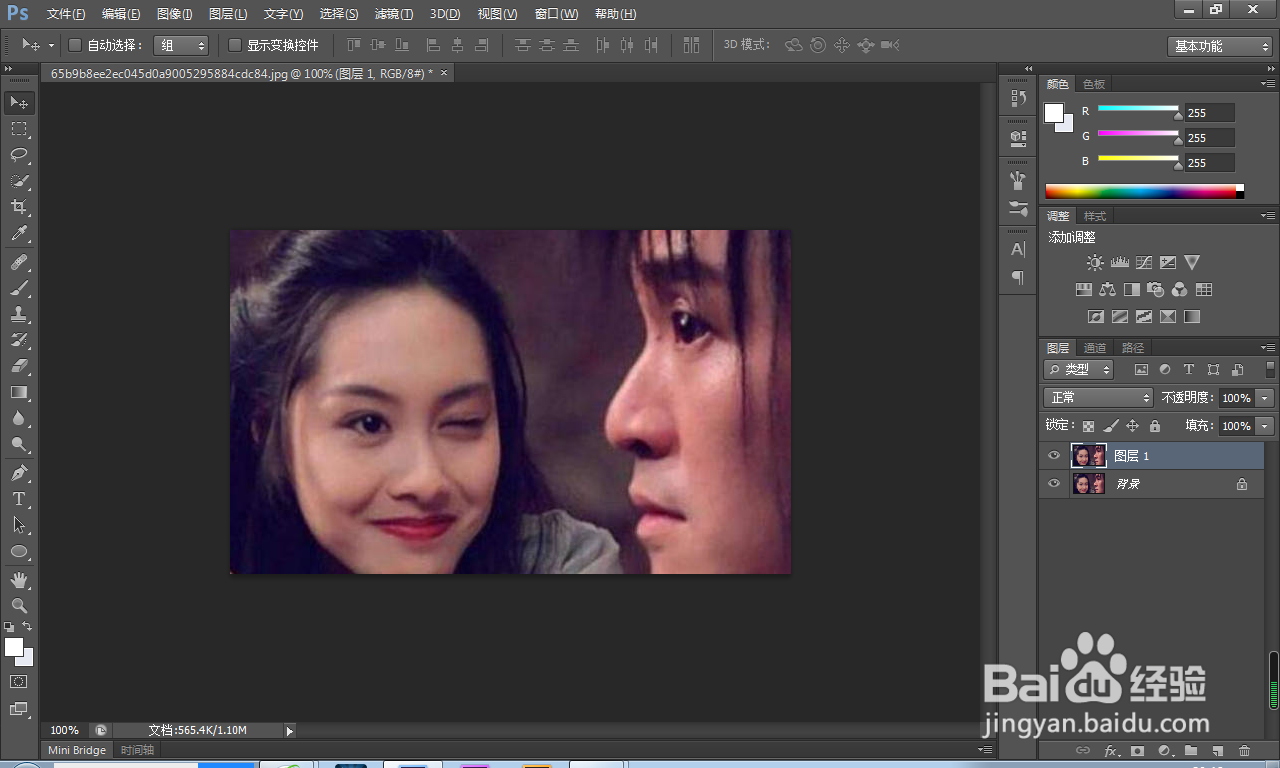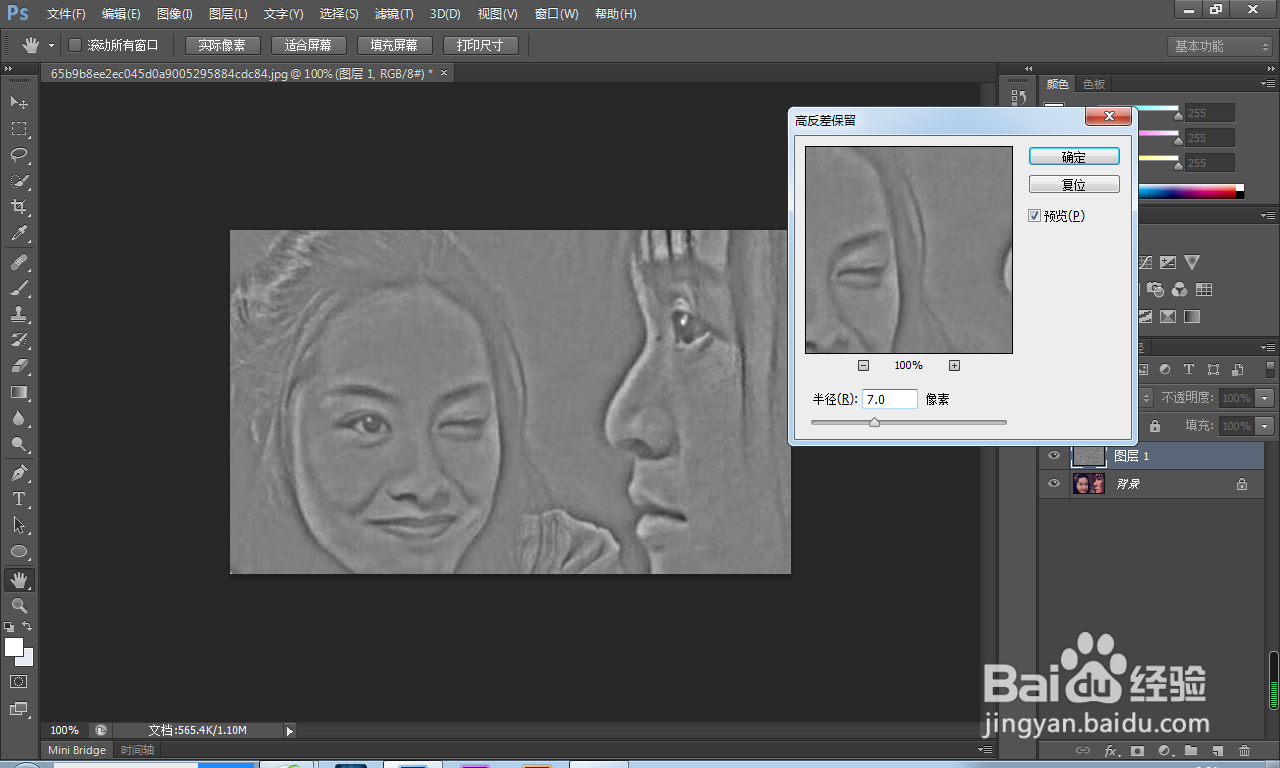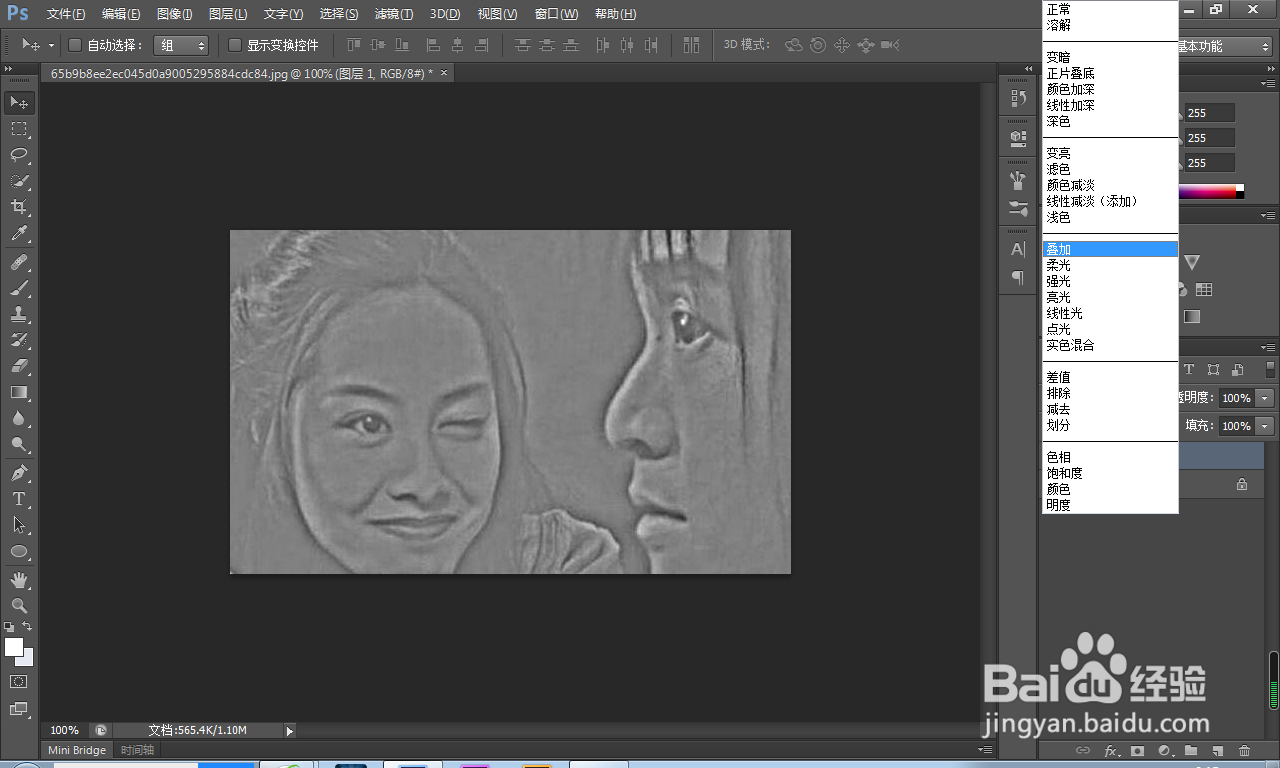用ps简单几步让模糊照片变清晰!
1、打开photoshop软件,打开要调整的图片,选中图层,摁Ctrl+J复制一层
2、单击菜单栏中“图像”-“调整”-“去色” 选项,快捷键是Shift+Ctrl+U,效果如下
3、单击菜单栏中“滤镜”-“其它”-“高反差保留”选项,在弹出对话框中设置适当数值,可参考下图
4、单击菜单栏中“滤镜”-“USM锐化”选项,在弹出对话框中设置适当数值,数值根据图片而定,可参考下图
5、然后将混合模式改为“叠加”即可
6、最后我们来看一下对比吧!
声明:本网站引用、摘录或转载内容仅供网站访问者交流或参考,不代表本站立场,如存在版权或非法内容,请联系站长删除,联系邮箱:site.kefu@qq.com。
阅读量:82
阅读量:34
阅读量:44
阅读量:87
阅读量:38